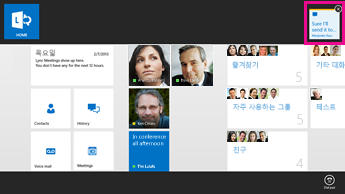한 번에 여러 일을 처리하는 대부분의 전문 인력들은 동시에 여러 개의 메신저 대화를 진행 중인 경우가 많습니다. 메신저 대화 간에 서로 전환 가능하면 훨씬 손쉽고 편리하게 업무를 처리할 수 있습니다.
Lync에서는 각각의 대화가 전체 화면 창에 표시되므로 대화를 쉽게 전환할 수 있도록 각 활성 대화 및 통화가 작은 타일로도 표시됩니다. 위 또는 아래에서 살짝 밀거나 마우스 오른쪽 단추로 클릭하면 맞춤 보기를 포함하여 앱의 모든 화면에서 이러한 타일을 볼 수 있습니다. 위쪽 막대에서 대화 타일을 선택하면 전체 화면으로 전환됩니다.
대화 창에 있는 경우 현재 대화 타일은 파란색으로, 다른 타일은 검정색으로 표시됩니다.
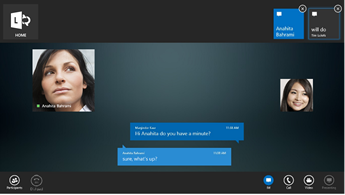
다른 앱을 사용하는 동안 Lync가 숨겨진 경우에는 대화 중 하나가 업데이트되었음을 알려 주는 알림이 몇 초 동안 표시됩니다. 대화의 업데이트는 새 메시지일 수도 있고 참가자가 오디오 통화에 비디오를 추가한 경우일 수도 있습니다. 업데이트를 보려면 Lync 창을 엽니다. 업데이트를 나타내는 강조 표시가 화면의 맨 위에 표시됩니다. 위 또는 아래에서 살짝 밀거나 마우스 오른쪽 단추로 클릭하면 현재 진행 중인 대화 타일을 볼 수 있습니다. 업데이트된 대화 타일은 노란색 강조 표시 막대에 흰색으로 표시됩니다.